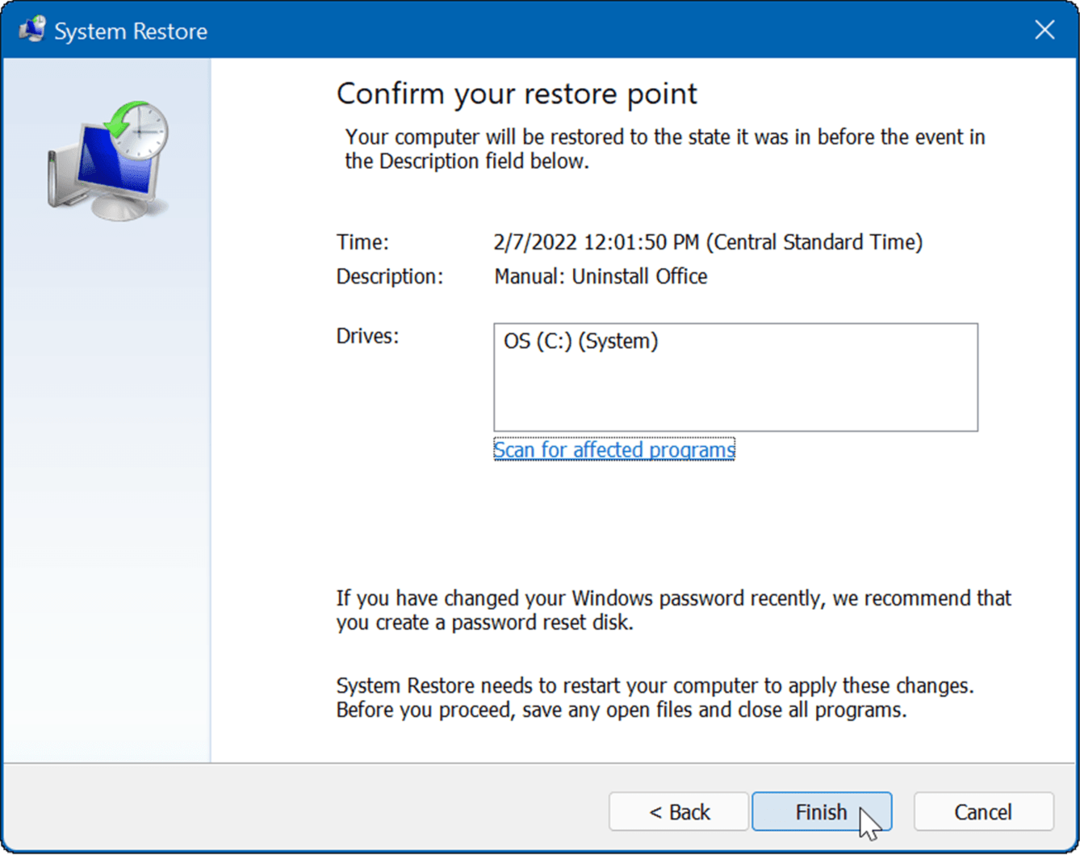Kako pokrenuti, zaustaviti, pauzirati ili ponovno pokrenuti usluge u sustavu Windows 10
Windows 10 / / March 17, 2020
Ažurirano dana

Usluge u sustavu Windows 10 pomagači su iza kulisa koji neometano rade OS. Otkrijte osnove kako njima upravljati.
Operacijskom sustavu računala potreban je veliki broj scenskih ruku iza scene kako bi se nesmetano odvijalo. Nazivaju se uslugama i često ih ne vidite ako nema problema. Usluge osiguravaju da su određene značajke operativnog sustava dostupne kada ih korisnik treba.
Neke od odgovornosti usluga uključuju mogućnost skeniranja vašeg pogona na viruse, pristup mrežnom udjelu, upravljanje pisačem, datum i vrijeme, pa čak i postavke napajanja. Neke su usluge na zahtjev, pa će se pokrenuti samo kad spojite uređaj poput pametnog telefona ili pokušate upariti Bluetooth slušalice.
U idealnom slučaju, ove se usluge pokreću, zaustavljaju i ponovno pokreću automatski bez ikakve interakcije korisnika. Ali s vremena na vrijeme nešto pođe po zlu - ili se usluga ne pokrene ili nepotrebna usluga pojede resurse ili uzrokuje sukobe.
Imajući to u vidu, u ovom ćemo vam članku pokazati kako pronaći sučelje usluga i izmijeniti njihovo ponašanje.
Kako pronaći i izmijeniti usluge u sustavu Windows 10
Sučelje usluge temelji se na Microsoftovoj konzoli za upravljanje koja je dio obitelji administrativnih alata u sustavu Windows. Usluge možete pokrenuti otvaranjem Start, unosom: usluge zatim udaranje Unesi. Ili možete pritisnuti Windows tipka + R, vrsta: service.msc zatim pogodi Unesi.
Usluge imaju vrlo osnovno sučelje, ali unutar njega su stotine usluga, većina u paketu sa sustavom Windows 10 i druge koje dodaju treće strane. Na vrhu su izbornici za prilagođavanje prikaza vaših usluga i promjenu načina pokretanja. Prema zadanim postavkama detaljno smo pregledali koji prikazuju stupce s opisom, statusom pokretanja, vrstom pokretanja i prijavom kao.
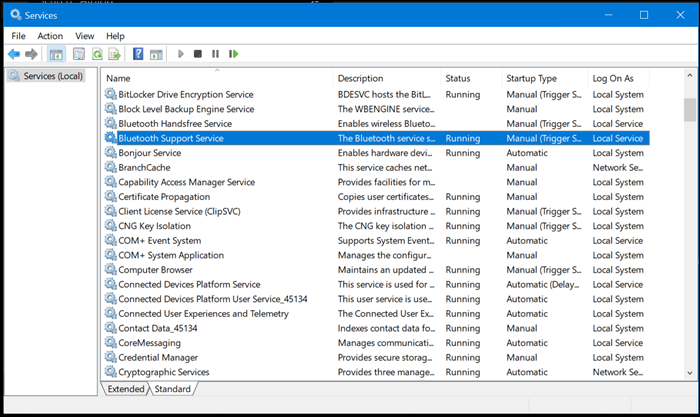
Kada želite znati što neka usluga radi, odaberite je i provjerite je li omogućena proširena kartica na dnu prozora. Ovo će vam dati kratki opis onoga što čini.

Također možete reći kada se neka usluga pokreće ili ne provjerite stupac Status. Također, ako se usluga pokreće, gumb za reprodukciju na naredbenoj traci je zasivljen, dok su moguće opcije poput zaustavljanja, ponovnog pokretanja i ponekad pauze. Ako želite pokrenuti uslugu koja se ne pokreće, jednostavno je odaberite pa kliknite Start na naredbenoj traci.
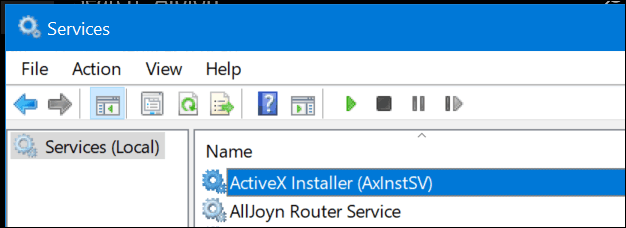
Neke su usluge postavljene na ručno, dok su druge automatske. Automatski su servisi koji se pokreću s Windowsom 10, dok se ručni pokreću samo na zahtjev programa ili uređaja. Ako postoji usluga za koju mislite da morate započeti s Windowsom, možete je promijeniti tako da desnom tipkom miša kliknete uslugu, a zatim kliknete Svojstva.
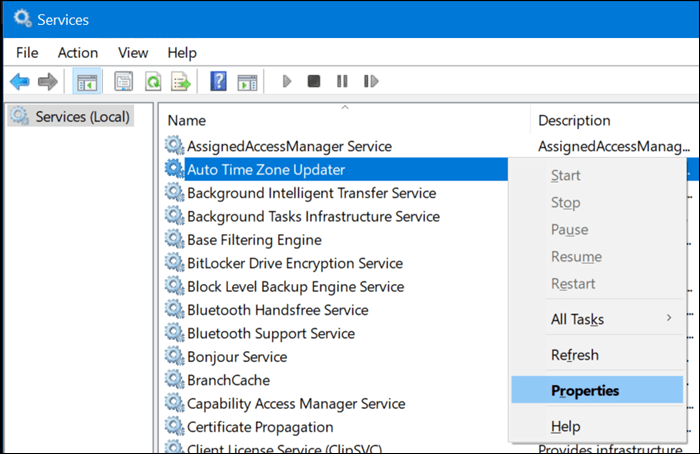
Prozor Svojstva pruža brojne mogućnosti za promjenu ponašanja usluge.
Kartica Općenito opisuje kratki naziv usluge, puno ime, opis, stazu, vrstu pokretanja i status te sposobnost definiranja načina na koji usluga treba započeti.
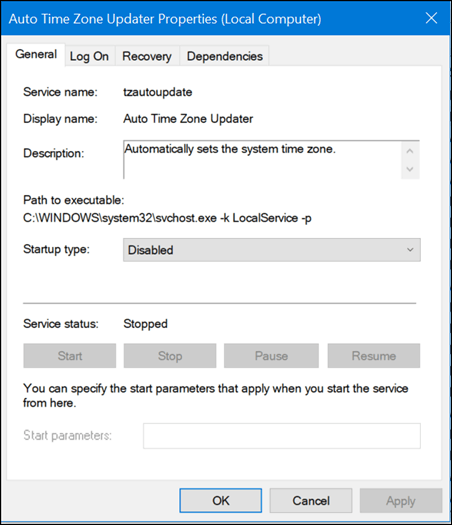
Kartica Prijavi se omogućuje vam da odaberete koji će račun na sustavu ili Windows domeni moći pokrenuti uslugu.
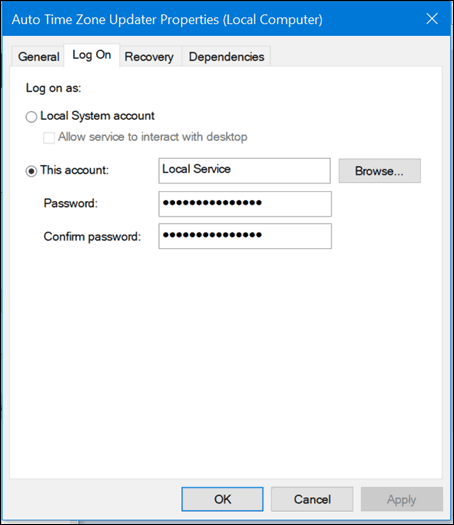
Ako se dogodi neka katastrofalna situacija i morate pokrenuti i pokrenuti uslugu, kartica Oporavak omogućuje vam definiranje određenih okidača za ponovno pokretanje usluge. Dakle, možete pokušati pokrenuti uslugu nakon ponovnog pokretanja ili nakon određenog vremena.
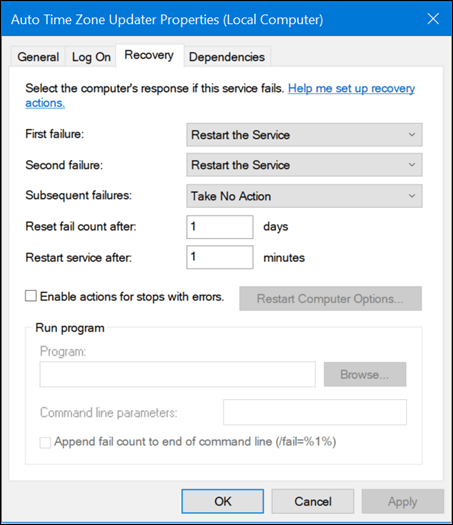
Neki će servisi imati ovisnosti pa je važno znati kakvi su prije nego što ih izmijenite. Promjena ponašanja usluga može imati štetne učinke na ostale usluge i programe. To je vrlo važno imati na umu. Kartica Ovisnosti vjerojatno je prva kartica koju biste trebali pogledati prije nego što unesete bilo kakve promjene.
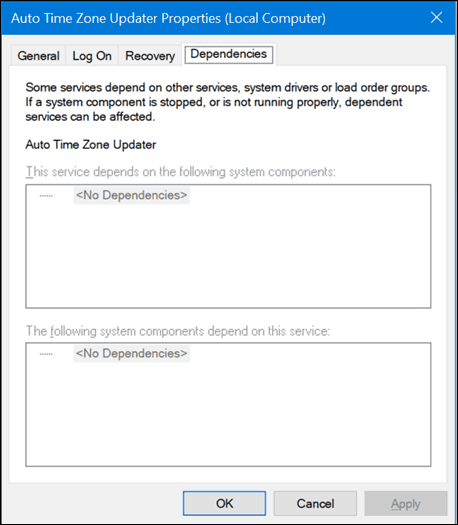
Za promjenu načina pokretanja usluge odaberite karticu Općenito, a zatim kliknite u popisnom okviru "Vrsta pokretanja:", a zatim odaberite jednu od četiri dostupne mogućnosti:
- Automatski (odgođeno) - Pokretanje usluge nakon što se Windows 10 potpuno pokrene
- Automatski - usluga će se pokrenuti kada se pokrene Windows 10
- Ručno - Servis se neće pokrenuti automatski, ali može ga pokrenuti drugi postupak ili uređaj.
- Onemogućeno - Usluga se neće pokrenuti ako je ne omogućite iz sučelja usluge
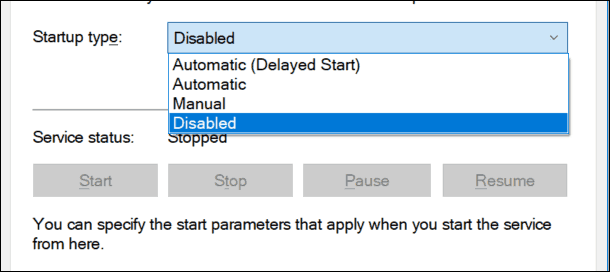
Obavezno kliknete Primjeni nakon što odaberete svoju postavku.
Tada će se omogućiti gumb Status usluge i gumb Start. Kliknite ga za pokretanje usluge odmah.
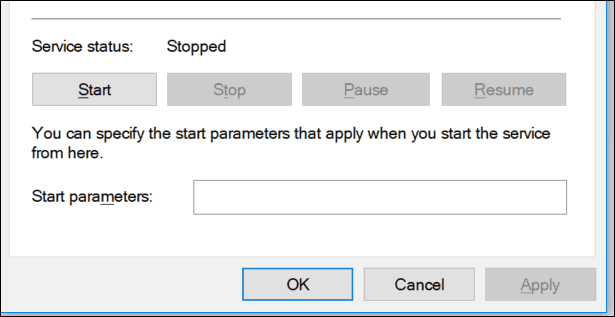
Gumb Stop zaustavit će se nakon što se status usluge promijeni u Running. Kliknite U redu.
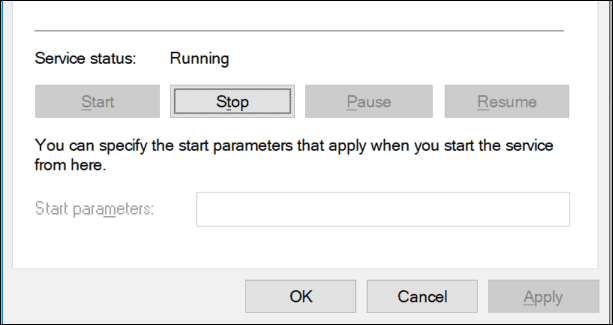
Na ovo se područje sustava trebate obratiti pri rješavanju problema sa uobičajenim proizvodima i uslugama kao što su Bluetooth, Audio, Windows Defender i umrežavanje. Ponekad se usluge možda ne ponašaju onako kako bi trebalo, ali to je vrlo rijetko. Na primjer, ako imate problema s Bluetoothom, moguće je da se usluge emitovanja ne pokreću kada ne možete upariti uređaj. Dakle, ne bojte se zaviriti iza zavjesa da vidite kako stvari teku.
Ako bi bilo što drugo što biste željeli znati o uslugama, ispišite redak u komentarima i nastavimo razgovor.